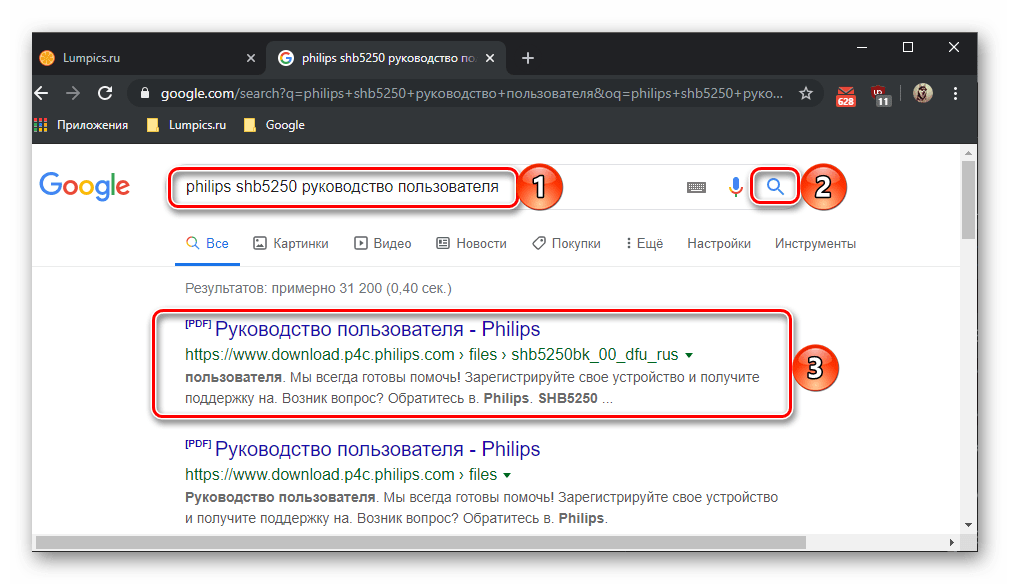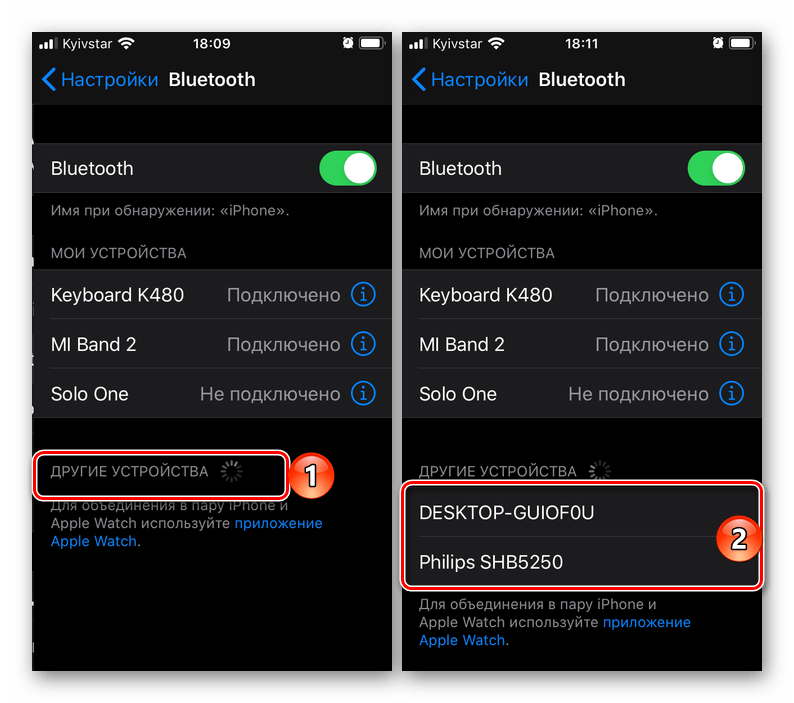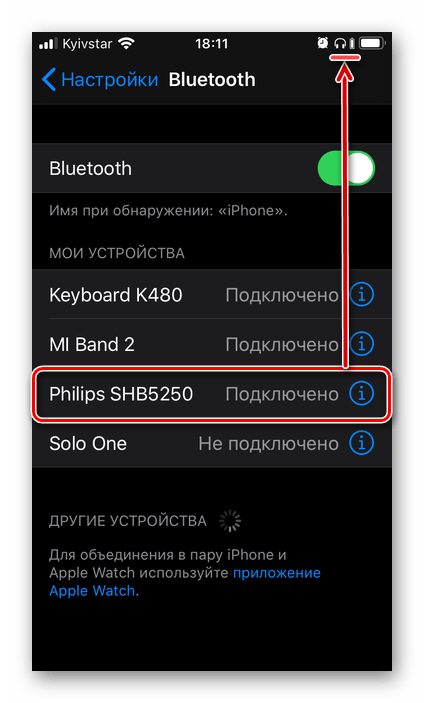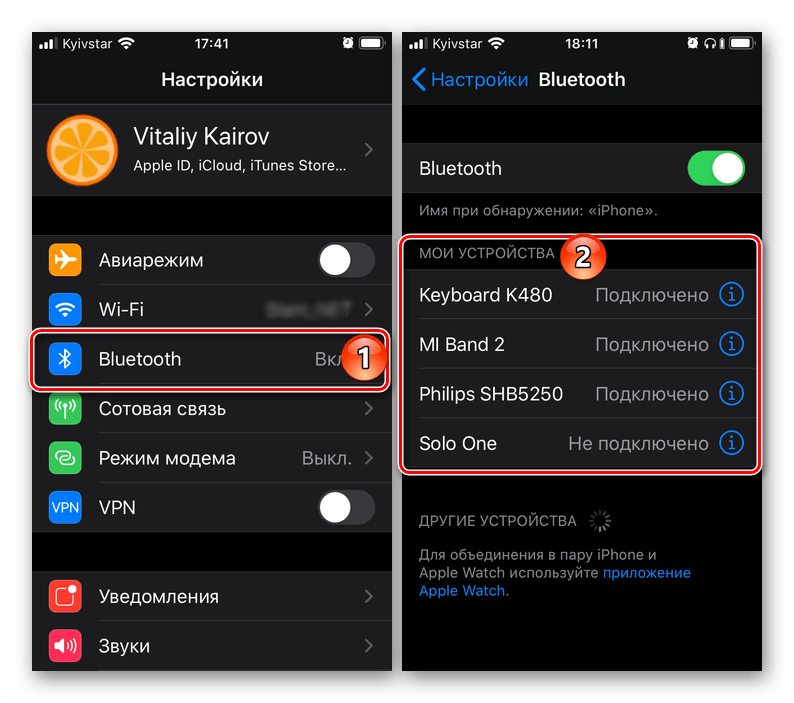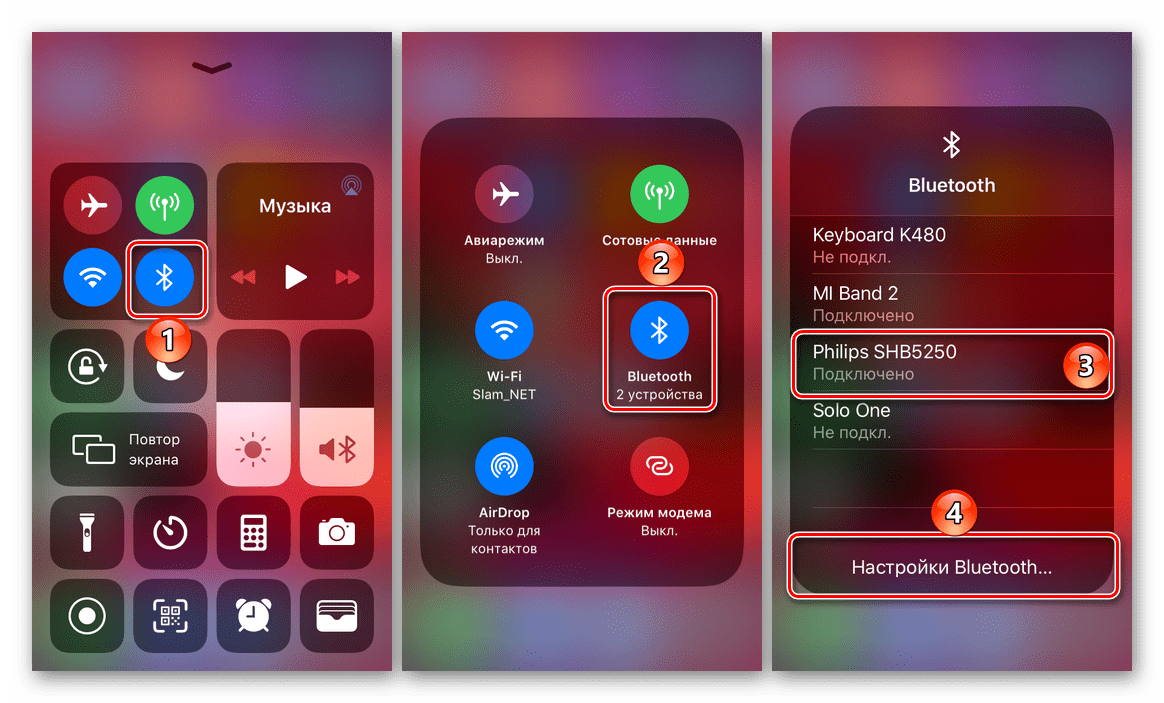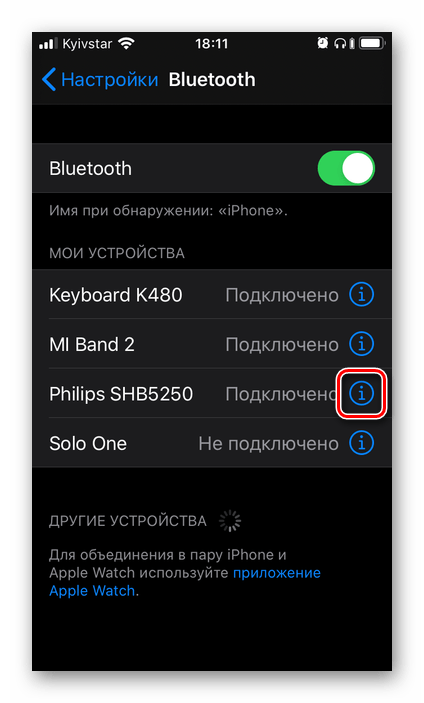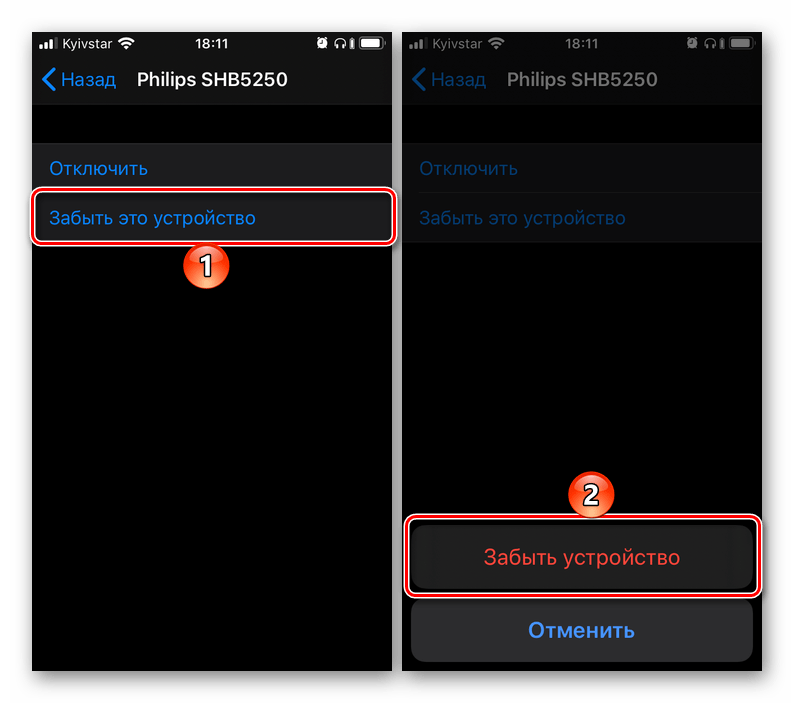Как подключить беспроводные наушники к Айфону?
24999
0
Разберёмся, как подключить беспроводные наушники к Айфону (+ проводные). Наушники AirPods подключаются к айфонам с помощью «магии» Apple. Включаем блютуз, открываем кейс и наушники подключатся.
Подключить беспроводные Bluetooth наушники не от Apple (JBL, Sony и др.), немного сложнее чем Airpods. Но это 3х простых шага, которые займут 1 минуту:
⭐ Лучшие наушники для iPhone (2023):
- Можно ли подключить беспроводные наушники к Айфону? Да, любые блютуз наушники. Подробности – ниже.
- А можно ли подключить к Айфону наушники проводом? Это тоже просто, лишь бы был подходящий разъём или переходник. Об этом – в конце статьи.
- Как подключить беспроводные наушники к любому телефону (не Айфон), можно почитать в нашей подробной статье.
- Что делать если наушники не подключаются? Отдельная инструкция.
Как подключить блютуз наушники а Айфону — видео
1. Включаем Bluetooth на Айфоне
В зависимости от версии iOS внешний вид и путь может незначительно отличаться, общая логика такая: Настройки (Settings) – Bluetooth – в открывшемся меню нажимаем так, чтобы переключатель был зелёным. Проверяем в меню настроек: Bluetooth – On.
Не закрываем окно Bluetooth, оно ещё нам пригодится. 😉
⭐ Лучшие беспроводные TWS наушники (2023):
2. Делаем беспроводные блютуз наушники видимыми для Айфона
На этом этапе, сопряжение беспроводных наушников отличается в зависимости от модели, это можно уточнить в мануале к наушникам. Вот основные варианты:
- Просто открываем кейс.
- Открываем кейс и достаём наушники. Один или два.
- Открываем кейс и нажимаем кнопку на кейсе. Если она есть.
- Достаём наушники и нажимаем на них кнопки\сенсоры. Таких моделей уже мало. Обычно нужно зажать кнопки\сенсоры на обоих наушниках на несколько секунд.
Это верно для первого подключения Bluetooth наушников. Если они уже были сопряжены с другим источником, сначала нужно убедиться, что они к нему не подключены.
Как включить режим сопряжения на наушниках, которые не являются TWS? То есть, на обычных беспроводных наушниках с оголовьем или проводом между корпусами. Есть два основных варианта, как подключить наушники беспроводные к телефону Айфон:
- Из выключенного состояния зажать кнопку включения и держать её, не отпуская, ещё 2-5 секунд после включения. Будет соответствующая индикация и\или голосовое\звуковое оповещение о том, что наушники перешли в нужный режим.
- Если есть выделенная кнопка для подключения (обычно, она обозначена значком Bluetooth), то нажать её 1 или 2 раза или зажать на пару секунд. Конечно, наушники должны быть при этом включены.
3. Заходим в настройки Bluetooth и подключаем блютуз наушники к Айфону — производим сопряжение
Возвращаемся к открытым настройкам блютуз из пункта №1, к списку устройств Bluetooth. Обычно наушники в найденных устройствах называются примерно так, как на коробке (полное название или название модели).
Обычно подключение к Айфон наушников не вызывает вопросов. Но иногда китайские бюджетные TWS (ноунейм и второстепенные бренды) могут называться странно: просто мак-адрес (цифры и буквы через двоеточия), иероглифы или название, не относящееся к «имени» модели. В этом случае имеет смысл «протыкать» несколько доступных вариантов.
Только очень старые или странные модели на последнем шаге требуют ввода пин-кода. Если друг это случилось, стандартный — это 0000 или 1111. Или он указан в документах. Как подключить блютуз наушники к Айфону? Как видите, без проблем.
📲 4. Как подключить наушники Airpods к iPhone
Или как подключить Айфон к наушникам AirPods? Конечно же, это очень просто. Делается с помощью «магии» Apple:
- Убеждаемся, что Bluetooth на iPhone включён. Как описано выше.
- Открываем кейс AirPods недалеко от Айфона. Если у вас AirPods Max, то достаточно поднести их к вашему iPhone, предварительно, конечно, достав из чехла.
- Появится окно с анимацией – та самая магия. Далее просто следуем подсказкам на экране.
Естественно для iPhone подключение наушников от Apple реализовано максимально удобно. Если выполнен вход в iCloud (а он, скорее всего, выполнен), то наушники автоматически настроятся для работы со всеми вашими устройствами Apple.
🍎 5. Подключение блютуз наушников к Айфон 11, Айфон 7 и 6 — в чем разница?
Как подключить наушники к Айфону 11, 7, 6 и другим, не последним моделям, которые ещё в ходу? Принципиальной разницы нет, просто пользуйтесь инструкцией выше. Могут слегка отличаться названия пунктов, но всё интуитивно понятно. К Айфон 6 подключить наушники не сложнее, чем к последнему поколению.
🛠️ 6. Что делать если Айфон показывает что подключены наушники?
Ваш Айфон думает, что подключены наушники, хотя это не так? Эта проблема решается легко – прочитайте нашу специальную статью по ссылке:
- Как отключить режим наушников на Айфоне?
🔌 7. Как подключить проводные наушники к Айфону?
Этот вопрос обычно возникает с теми моделями iPhone, где уже нет разъёма 3,5 мм. Если на вашем iPhone он есть, то никаких хитростей нет. Подключаем и слушаем. Настройки не нужны. В остальных случаях есть несколько вариантов:
- Наушники с штекером Lightning. Если вы ещё только присматриваете себе наушники, то можете обратить внимание на модели с фирменным «яблочным» интерфейсом. Только они не смогут подключаться к устройствам без этого входа, а таких за пределами Apple почти нет.
- Переходник с 3,5 мм на Lightning. Это не просто переходник, а целое устройство (в нём встроен своеобразный ЦАП), поэтому стоит не очень дёшево. Особенно, конечно, фирменный от Apple. 😉
- Bluetooth-адаптер с выходом 3,5 мм. То есть в него вы подключаете наушники штекером, а уже адаптер связывается по Bluetooth с iPhone. Качество звука в общем случае будет хуже, чем если бы наушники были подключены проводом, но зато больше свободы.
Подключение наушников к Айфону, как видите, не особо отличается от подключения их к телефону на Android.
Беспроводные технологии уже заслужили признание у пользователей портативных и мобильных гаджетов. Производители, в свою очередь, предлагают огромный ассортимент гарнитуры, различной по конструктивным особенностям и техническим характеристикам. Но у владельцев техники от Apple возникает вопрос: как подключить беспроводные наушники к Айфону 5,6,7,8? Моделей много, но принцип подключения один.
Пошаговая инструкция сопряжения
Перед тем, как подключить беспроводные наушники к телефону Айфон через Bluetooth, нужно удостовериться, что они совместимы. Проще обстоят дела с гарнитурой от «яблочного» производителя, потому что они сопрягаются в 100% случаев. Кроме того, они совместимы с большинством других мобильных девайсов не от компании Apple. Все они подсоединяются примерно одинаково. Чтобы сделать это, действуйте согласно следующей инструкции:
Как подключить Блютуз наушники к Айпаду или Андроиду
Принцип сопряжения устройств аналогичен с предыдущим руководством. После активации гарнитуры, включить технологию беспроводной передачи данных на мобильном устройстве, найти гарнитуру и сопрячь их.
Перед тем, как подключить беспроводные наушники Apple к телефону, следует узнать о том, что при работе подключения через Bluetooth активно расходуется заряд батареи обоих устройств. Старайтесь отключать их на то время, пока они не нужны.
Итак, мы разобрали как подключить Блютуз наушники к Айфону. Если у Вас остались вопросы, можете задать их в комментариях.
Airpods, и менее именитые «затычки» только набирают популярность с развитием стриминговых и музыкальных сервисов. Но порой, пользователи сталкиваются с проблемой как правильно произвести синхронизацию устройств. Поэтому, давайте разберемся в деталях, как подключить беспроводные наушники к айфону. Параллельно рассмотрим основные проблемы.
Мануал универсален и подойдет для iPhone всех моделей: 4, 4s, 5, 5c, 5s,6, 6 Plus, 6s, 6s Plus, SE, 7, 7 Plus, 8, 8 Plus, X, XS, XS Max, XR, 11, 11 Pro, 11 Pro Max.
Содержание
- Простые способы
- Возможные трудности
- Не определяется
- Не подключается
- Проблемы с подключением после обновления
- Сопряжение происходит, но нет звука или плохое звучание
- Дешевые китайские подделки отказываются работать
- Один Airpod играет тише, чем другой
- Работает только один наушник
- Гарнитура быстро разряжается
- FAQ
- Вывод
- Видео
Простые способы
Существует два способа соединения любой беспроводной гарнитуры с iPhone:
- Через блютуз настройки,
- Автоматически.
Процесс подключения Airpods не отнимает много времени и сводится к простой инструкции:
- Для начала пользователь должен включить Bluetooth. Для этого нужно провести пальцем по экрану снизу вверх (в заблокированном состоянии),
- Нажать на одноименную пиктограмм,
- Включить девайс,
- Аирподс автоматически будет подключен к смартфону.
Если беспроводные наушники не от фирмы Apple, то девайс следует подключить через настройки:
- Нужно достать «затычки» из футляра и при необходимости включить.
- Подождать, пока они соединятся между собой.
- Затем на телефоне зайти в «Настройки» и выбрать «Bluetooth».
- Включить блютуз.
- Начать поиск других устройств.
- Найти название гаджета в списке доступных устройств, и начать соединение.
После того, как гарнитура будет подключена, пользователь может выходить из настроек и проигрывать музыку. Если устройство было правильно подключено, то в правом верхнем углу экрана будет находиться соответствующий значок. Некоторые модели передают информацию о зарядке аккумулятора.
Возможные трудности
Даже несмотря на то, что беспроводное устройство удобно в использовании, могут возникать проблемы с подключением. Важно отметить, что с оригинальной гарнитурой AirPods трудностей почти не возникает, но знать решение стандартных проблем будет полезно.
Не определяется
Иногда AirPods, Freebuds, Mi airdots или другие фирменные наушники не определяются Айфоном.
В этом случае придерживаемся пошаговой инструкции:
- Проверить, включился ли блютуз на iPhone.
- Сделать перезапуск беспроводной системы – выключить и снова включить «затычки».
- Убедиться, что гарнитура хорошо заряжена.
- Проверить совместимость телефона и гарнитуры. В некоторых случаях (на новых моделях Аирподс), для подключения беспроводного устройства необходимо, чтобы операционная система была не ниже iOs 7.
- Убедиться, что рядом нет устройств, которые могут перехватить сигнал – ноутбука, макбука, моноблока, другого смартфона с включенной синхронизацией.
- В редких случаях, мощные Wi-Fi роутеры могут сбивать соединения – отойдите на безопасное расстояние (5-10 метров).
Не подключается
Устройство может присутствовать в списке подключений, но не подключаться. На дисплее может появиться ошибка или соединение будет слишком долгим – более 1-2 минут. Тогда необходимо:
- Удалить все девайсы из списка «Мои устройства», которые уже не используются – кликнете на восклицательный знак справа и тапните на «Забыть это устройство»
- Перезапустить беспроводные наушники и выключить/включить блютуз на смартфоне.
Проблемы с подключением после обновления
Крайне редко, возникает проблема синхронизации после установки на Айфон новой версии iOs.
- В первую очередь перезапустите Bluetooth и повторите сопряжение,
- В идеале перезагрузите смартфон,
- Уберите все крупные источники помех, которые могут прерывать или влиять на сигнал.
Если наушники фирменные:
- Откройте кейс рядом с телефоном. На дисплее должен появиться соответствующий запрос.
- Попробуйте подключить к iPhone другую беспроводную гарнитуру. Если это не помогло и подключения по-прежнему нет, рекомендуем обратиться в тех.поддержку.
Сопряжение происходит, но нет звука или плохое звучание
В этом случае, речь идет о некачественной гарнитуре или внезапном прерывании сигнала.
Если проблема в плохом сигнале, следуем инструкции:
- Перезапустить наушники.
- Отсоединить гарнитуру примерно на 30 секунд и только потом подключить снова.
- Сократить расстояние между смартфоном и беспроводной гарнитурой. Большое расстояние может вызывать помехи в соединение.
- Отключить посторонние Bluetooth-устройства.
Дешевые китайские подделки отказываются работать
Телефон может видеть гарнитуру, но распознавать их как два разных девайса. Очень часто возникают проблемы с качеством звука, или iPhone вовсе не соединяется с китайской подделкой.
- Для начала требуется соединить наушники между собой (для каждой модели своя инструкция – почитайте мануал), и только после этого к смартфону.
- Перезагрузить оба устройства.
- Сделать сброс настроек Bluetooth.
Если ни один из вариантов не помог, значит товар не качественный и явно не оригинальный.
Один Airpod играет тише, чем другой
Существует несколько причин:
- Один из наушников разряжен. Нужно поместить гарнитуру в чехол для зарядки.
- Проверить, что отверстия чистые и не запачканы, на сетках нет мусора. Если есть загрязнения, то необходимо аккуратно почистить прибор щеткой.
- Обязательно проверить настройки громкости на Айфоне.
Справка! Если качество звука осталось плохим, слышны щелчки, свист, скрип, рекомендуем гарнитуру отнести в сервисный центр на ремонт.
Работает только один наушник
Если пользователь столкнулся с данной проблемой, нужно попытаться ее устранить разными способами.
- Первый вариант. Положить «затычку для ушей» в кейс и подождать хотя бы 10-15 секунд. Заново подключиться к смартфону.
- Второй вариант. Нужно выключить блютуз на iPhone и запустить его снова. Если действие не помогло, можно перезагрузить гарнитуру.
- Третий вариант. Бывает такое, что один из наушников телефон не видит. Необходимо в настройках выбрать «Забыть устройство», а затем подключить оба как новую пару.
- Четвертый способ. В главном меню Айфона, в эквалайзере, выставите бегунок в центральное положение. Бывает что индикатор сдвигается в крайнее левое или правое положение.
Гарнитура быстро разряжается
Li-ion аккумулятор имеет ограниченный срок годности, обычно это 300-400 циклов заряда-разряда или 3-4 года активного использования. Со временем, автономность AirPods сильно снижается. Для старой техники выход один, обращение в сервис для замены встроенной батареи.
Если у пользователя AirPods, то можно попробовать увеличить время автономной работы. Т.е. включить функцию автообнаружения уха. При помощи инфракрасного сенсора наушники будут понимать, когда пользователь достает их из ушей, они автоматически отключатся. Это поможет сэкономить заряд. Чтобы активировать функцию, нужно:
- Открыть «Настройки».
- Выбрать «Bluetooth».
- Затем «AirPods».
- Включить тумблер «Автообнаружение уха».
Если гарнитура не родная, тогда ее можно сдать по гарантии или отнести в сервисный центр для замены аккумулятора.
FAQ
Перед подключением аксессуаров, рекомендуем ознакомиться с разделом «Вопрос-ответ».
Как подцепить гарнитуру с NFC-чипом
Можно ли подключить несколько комплектов одновременно
На каком расстоянии может работать Bluetooth
Вывод
Как вы убедились, подключить беспроводные наушники к iPhone не составляет труда. Есть несколько способов:
- Через настройки Bluetooth,
- Автоматически,
- При помощи NFC-чипа.
Также существует возможность присоединить к одному смартфону две гарнитуры: через кейс или ручные настройки.
Видео
( 1 оценка, среднее 5 из 5 )
Как подключить беспроводные наушники к телефону?
Это подробная и пошаговая инструкция, в которой показано, как правильно подключить беспроводные наушники к телефону на Android или к iPhone через Bluetooth. Покажу как подключить обычные Bluetooth наушники и раздельные TWS. Инструкция будет универсальной, так как процесс подключения практически ничем не отличается в зависимости от производителя и модели наушников (Motorola, Xiaomi Redmi, QCY, JBL, Sony, Marshall, Beats, Apple AirPods). Точно так же нет особой разницы, какой у вас телефон (Айфон, Самсунг, Ксиоми, Хуавей, Редми, Хонор и т. д. ). На Android и iOS все примерно одинаково. После подключения беспроводных наушников к телефону так же будет работать микрофон (если он есть в вашей модели), что позволит использовать их как гарнитуру.
Bluetooth наушников сейчас просто огромное количество. Большие и маленькие, дешевые и дорогие, но принцип работы у всех одинаковый. В наушниках и в телефоне встроенный Bluetooth модуль (чаще всего версии 4, 4.2, или 5, это не важно). Нужно только выполнить сопряжение и звук из телефона будет передаваться на телефон «по воздуху». Краткая пошаговая инструкция:
- Включить беспроводные наушники. Если у вас TWS (True Wireless) гарнитура, то они как правило автоматически включаются когда вы достаете их из кейса.
- Если наушники автоматически не перешли в режим подключения – активировать режим подключения вручную. Чтобы наушники были доступны для обнаружения и телефон их увидел.
- Включить Bluetooth на телефоне.
- Выбрать наушники из списка доступных устройств и выполнить подключение.
А теперь рассмотрим это все более подробно. Сначала покажу как подготовить наушники (сделать так, чтобы телефон их увидел), а затем как выполнить подключение на Android смартфоне или на iPhone.
Подготовка наушников для подключения к телефону через Bluetooth
Для начала наушники нужно просто включить. На обычных наушниках, которые не раздельные, для этого есть отдельная кнопка. Должен прозвучать звуковой сигнал и/или загореться/замигать индикатор.
Если у вас наушники формата TWS, раздельные, то они обычно включаются как только вы достаете их из зарядного кейса. Об этом как правило так же сигнализирует звуковой сигнал, или индикатор. Если вы достали наушники из кейса и они не включились (при этом они заряжены), то зажмите на 3-6 секунд кнопку на каждом наушнике. Обязательно достаньте оба наушника!
В некоторых моделях нужно просто открыть зарядной кейс. Например, в случае с AirPods.
Подключение к телефону на Android
Все максимально просто:
- Зайдите в настройки, в раздел «Bluetooth» и включите его если он выключен. Так же сделать это можно на панели быстрого доступа (верхняя шторка).
- Дальше выбираем свои беспроводные наушники из списка доступных. Если телефон не видит наушники – смотрите отдельный раздел в конце этой статьи.
- Подтверждаем подключение наушников к телефону.
- Все готово, беспроводные наушники подключены к Android!
Скорее всего там будет отображаться заряд батареи, что очень удобно.
После выполнения сопряжения, в дальнейшем наушники будут подключаться автоматически.
Подключение к iPhone
- Заходим в «Настройки» – «Bluetooth» и активируем его.
- В разделе «Другие устройства» должны появиться наушники. Выбираем их. Если Айфон не смог обнаружить наушники – смотрите решения в конце статьи.
- Наушники подключены к Айфону через Блютуз, все готово!
При следующем включении или извлечении наушников из кейса они будут подключаться к Айфону автоматически.
Решение проблем с подключением беспроводных наушников
Самая частая проблема – телефон не видит наушники.
Очень важный момент! После включения, наушники могут сразу, автоматически подключиться к какому-то устройству (телефону, ноутбуку) с которым они раньше сопрягались. Если это произошло, то телефон просто не увидит наушники, так как они уже подключены.
Что делать? Можно ориентироваться по индикатору на наушниках. Когда они подключены к устройству, он либо горит, либо вообще не горит (чаще всего). Если они не подключены и находятся в режиме подключения – индикатор мигает.
Отдельная статья с решениями этой проблемы: почему телефон не видит беспроводные наушники по Bluetooth.
Как активировать режим подключения?
Удалить (забыть) эти наушники на всех устройствах, к которым они были подключены. Как это сделать, я показывал в отдельной статье: как отключить или удалить Bluetooth наушники на телефоне, ноутбуке, компьютере, Айфоне или другом устройстве.
Если это не помогло, то на обычных наушниках нужно зажать кнопку активации режима подключения секунд на 5-10. Обычно на этой кнопке есть значок Bluetooth. Очень часто эту функцию выполняет кнопка питания (нажать и удерживать). Так же после того как наушники перейдут в режим подключения обычно звучит звуковой сигнал и/или начинает мигать индикатор.
На Bluetooth TWS наушниках (когда два наушника отдельно, не соединены кабелем) нужно сделать сброс настроек. Об этом я подробно писал в статье как сбросить и синхронизировать беспроводные наушники между собой. Обычно для этого нужно зажать кнопки на обеих наушниках на 20-40 секунд.
Возможны два варианта: зажать кнопки когда наушники вне кейса и когда они в кейсе.
Дополнительная информация и ссылки
Ниже оставляю ссылки на страницы с инструкциями по подключению некоторых конкретных моделей наушников и решением возможных проблем.
- Как подключить наушники Redmi AirDots и Xiaomi Earbuds к телефону? Как пользоваться наушниками?
- Не работает один беспроводной наушник, перестал играть.
- Xiaomi Redmi AirDots и Earbuds: не работает левый/правый наушник, не синхронизируются, не подключаются, не заряжается кейс/наушник
- Беспроводные наушники мигают красным, синим, белым, розовым. Горят красным цветом. Что делать?
- Наушники QCY не сопрягаются, не подключаются, не заряжаются.
- Наушники Haylou не работают вместе, работает один наушник, не подключаются, не заряжаются.
- Сброс настроек наушников Xiaomi (Redmi AirDots, Earbuds, True Wireless Earphones)
- Подключаем AirPods к iPhone: не видит, не подключаются, не работает один наушник
Я всегда на связи в комментариях. Обязательно пишите! Задавайте вопросы, делитесь советами и решениями. Буду благодарен за полезную информацию по теме этой статьи и всегда рад что-то подсказать и помочь.
Похожие статьи
Не работает микрофон в Windows 11 через Bluetooth наушники
Нет звука в беспроводных Bluetooth наушниках на телефоне. Наушники подключены, но звук идет через динамики телефона
Драйвер Bluetooth для Windows 11: как скачать, установить, обновить, исправить проблемы?
Как подключить наушники TWS i7, i8, i9, i10, i11, i12, F9 к телефону, iPhone, ноутбуку или компьютеру?
Содержание
- Bluetooth-наушники сторонних производителей
- Создание пары
- Разрыв пары
- Решение возможных проблем
- AirPods 1-го, 2-го поколения и AirPods Pro
- Заключение
- Вопросы и ответы
Пользователи современных мобильных девайсов все активнее переходят на беспроводные аксессуары. Наиболее часто используемыми среди таковых и просто необходимыми являются наушники, и далее мы расскажем о том, как подключить их к iPhone.
Bluetooth-наушники сторонних производителей
Обычно решение задачи, озвученной в заголовке, не вызывает сложностей, но прежде чем приступить к его рассмотрению, отметим следующее:
В статье будет показан алгоритм подключения беспроводных наушников, который применим к продуктам любых производителей за исключением Apple. Тема создания пары iPhone и AirPods нами затронута не будет – эти девайсы сопрягаются автоматически и без каких-либо проблем и нюансов, а сам процесс сопровождается пошаговыми подсказками на экране.
Создание пары
Для того чтобы связать в пару айФон и блютуз-наушники, придерживайтесь следующего алгоритма:
- Убедитесь, что на iPhone включен Bluetooth. В случае необходимости активируйте его из «Пункта управления» (свайп снизу вверх по экрану для вызова) или через «Настройки».
- Переведите беспроводной аксессуар в режим обнаружения. Если не знаете, как это сделать, обратитесь к прилагаемой в комплекте инструкции или отыщите ее в интернете, введя в поисковую строку запрос по одному из следующих шаблонов:
производитель и модель наушников + руководство пользователяпроизводитель и модель наушников + включить режим обнаружения
- Откройте «Настройки» iPhone и перейдите в них к разделу «Bluetooth».
- Еще раз убедитесь в том, что функция включена, и дождитесь, пока в блоке «Другие устройства» появится наименование наушников, которые вы подключаете к мобильному устройству.
Примечание: Если вы не знаете, как называется используемый аксессуар, поищите эту информацию на его корпусе, упаковке или в инструкции.
- Когда наушники будут обнаружены, тапните по их названию для создания пары с айФон, после чего справа появится вращающийся индикатор подключения.
Примечание: Некоторые беспроводные аксессуары для их сопряжения с мобильными девайсами требуют ввода PIN-кода или ключа доступа. Обычно необходимая комбинация указывается на упаковке или в руководстве пользователя. Бывает и так, что она появляется прямо на экране.
Как только вы увидите, что напротив Bluetooth-наушников появится надпись «Подключено», а сами они переместились в список «Мои устройства», процедуру их подключения к iPhone можно считать завершенной. Параллельно с этим в строке состояния появится значок наушников и индикатор уровня заряда их аккумулятора. Теперь вы можете использоваться аксессуар для прослушивания аудио и просмотра видео в любом из доступных в среде iOS приложений, где реализована данная возможность.
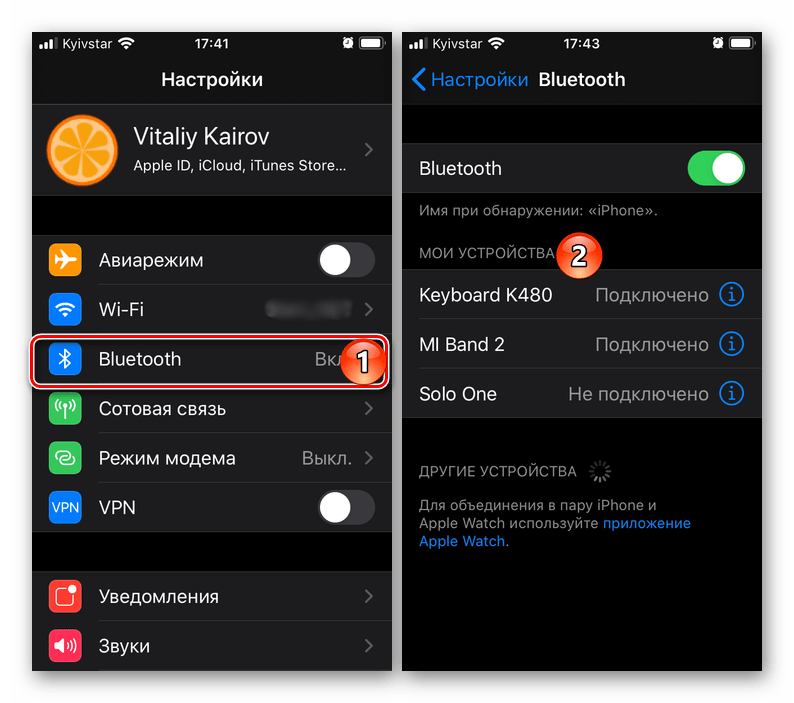
Читайте также: Как слушать музыку на айФон
После создания пары между мобильным устройством и наушниками их последующие сопряжения будут осуществляться автоматически (при условии, что на первом включен блютуз, а вторые были только что включены). В тех же случаях, если к iPhone одновременно подключено более одного беспроводного гаджета, может потребоваться дополнительное действие – нажатие по имени в списке «Мои устройства».
Разрыв пары
Для того чтобы временно отключить блютуз-наушники от айФон, достаточно тапнуть по их наименованию в списке сопряженных устройств или просто выключить их. Если же пару необходимо разорвать навсегда или на длительное время, выполните следующее:
- Перейдите к разделу «Bluetooth» в «Настройках» мобильного девайса.
Совет: Управлять подключением беспроводных аксессуаров можно прямо из пункта управления (вызывается свайпом от нижней границы экрана вверх), оттуда же можно перейти к настройкам беспроводной связи.
- Нажмите по синей кнопке, выполненной в виде круга со вписанной в него буквой «i» и расположенной справа от имени аксессуара.
- Тапните по пункту «Забыть это устройство» и подтвердите свои намерения касанием одноименного пункта в появившемся в нижней области экрана окошке.
С этого момента беспроводной аксессуар будет отключен от айФон. К слову, это может потребоваться не только для разрыва пары, но и для устранения возможных проблем с подключением, о чем мы более подробно расскажем далее.
Решение возможных проблем
В некоторых случаях iPhone может не видеть включенные и находящиеся в режиме обнаружения Bluetooth-наушники или же видит их, но не подключается. Для решения этих проблем поочередно выполните указанные ниже действия, причем после каждого шага пробуйте повторно связать устройства.
- Перезагрузите айФон, включите и выключите беспроводной аксессуар. На первом повторно активируйте блютуз, а второй переведите в режим обнаружения.
Читайте также: Как перезагрузить iPhone - Убедитесь в том, что наушники заряжены, а на мобильном девайсе не включен режим энергосбережения.
Читайте также: Как отключить энергосберегающий режим на iPhone - Если ранее аксессуар уже подключался к айФон и проблем с их связью не возникало, разорвите пару, воспользовавшись рекомендациями из одноименной части статьи, а затем выполните действия, необходимые для ее создания.
- Если в настоящий момент наушники сопряжены с другим мобильным устройством (подключение может быть как активным, так и нет), разорвите это соединение и попробуйте подключить их к iPhone, предварительно переведя в режим обнаружения.
- Если с аксессуаром используется фирменное приложение, проверьте, разрешен ли ему доступ к Bluetooth. Для этого перейдите по пути «Настройки» — «Конфиденциальность» — «Buetooth» и убедитесь, что этот параметр активен для нужной программы.
- На iPhone не удается активировать Bluetooth или данная опция неактивна;
- К iPhone не подключаются не только используемые наушники, но и другие беспроводные аксессуары.

В случае если предложенные выше рекомендации не помогли избавиться от проблемы, а сама она, помимо прочего, сопровождается одним из обозначенных ниже симптомов, обратитесь в службу поддержки Apple по этой ссылке.
В целом же проблемы с подключением блютуз-наушников к айФон возникают довольно редко, и если не брать во внимание частные случаи (например, физическое повреждение устройства или модуля связи), все они легко решаемы.
AirPods 1-го, 2-го поколения и AirPods Pro
Подключение фирменных наушников Apple к iPhone — задача значительно более простая, чем в случае со сторонними производителями. Сам процесс протекает в автоматическом режиме, требует буквально пары нажатий по экрану и занимает не более минуты. Однако настройке беспроводного аксессуара все же стоит уделить внимание, так как правильное ее выполнение позволит в полной мере использовать заявленные функциональные возможности, будь то управление воспроизведением, выбор режима шумоподавления или синхронизация с другими устройствами. Более детально обо всех нюансах этой процедуры можно узнать в представленной по ссылке ниже статье.
Подробнее: Как подключить AirPods к iPhone
Заключение
В подключении беспроводных наушников к iPhone нет ничего сложного, и ознакомившись со статьей, вы смогли сами в этом убедиться.
Еще статьи по данной теме:

















 Скорее всего там будет отображаться заряд батареи, что очень удобно.
Скорее всего там будет отображаться заряд батареи, что очень удобно.